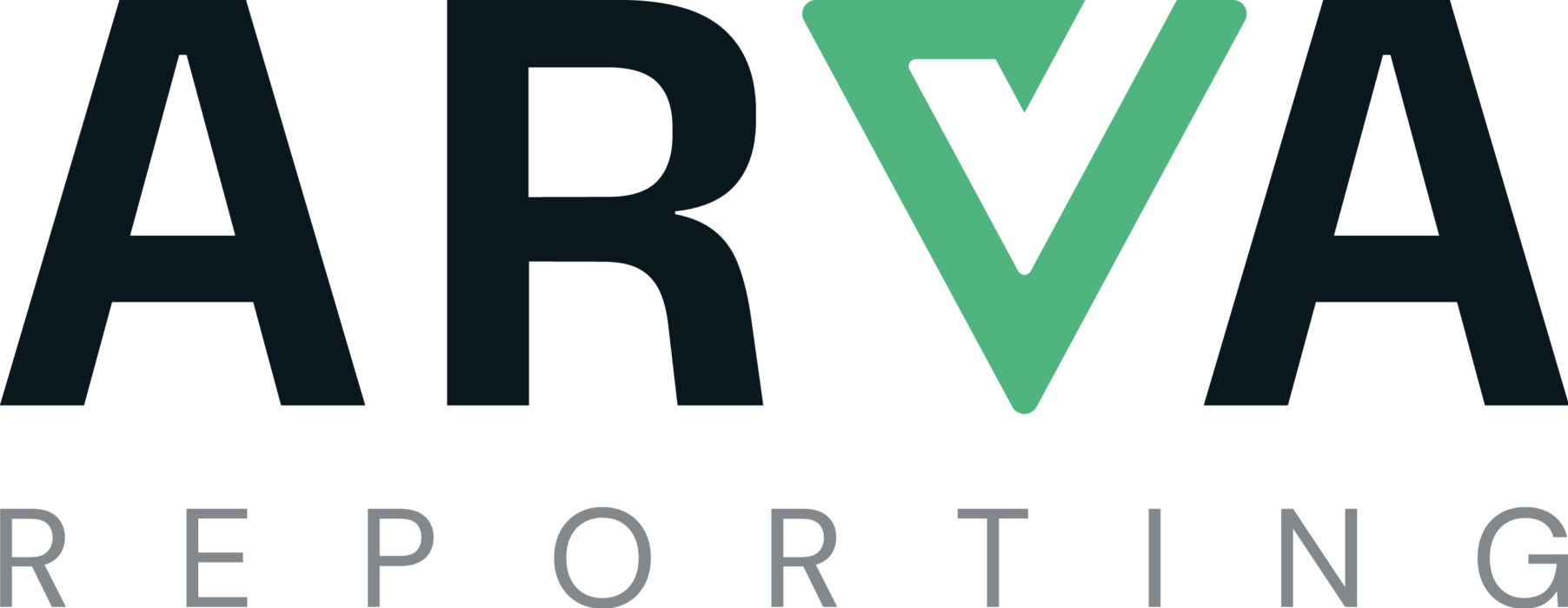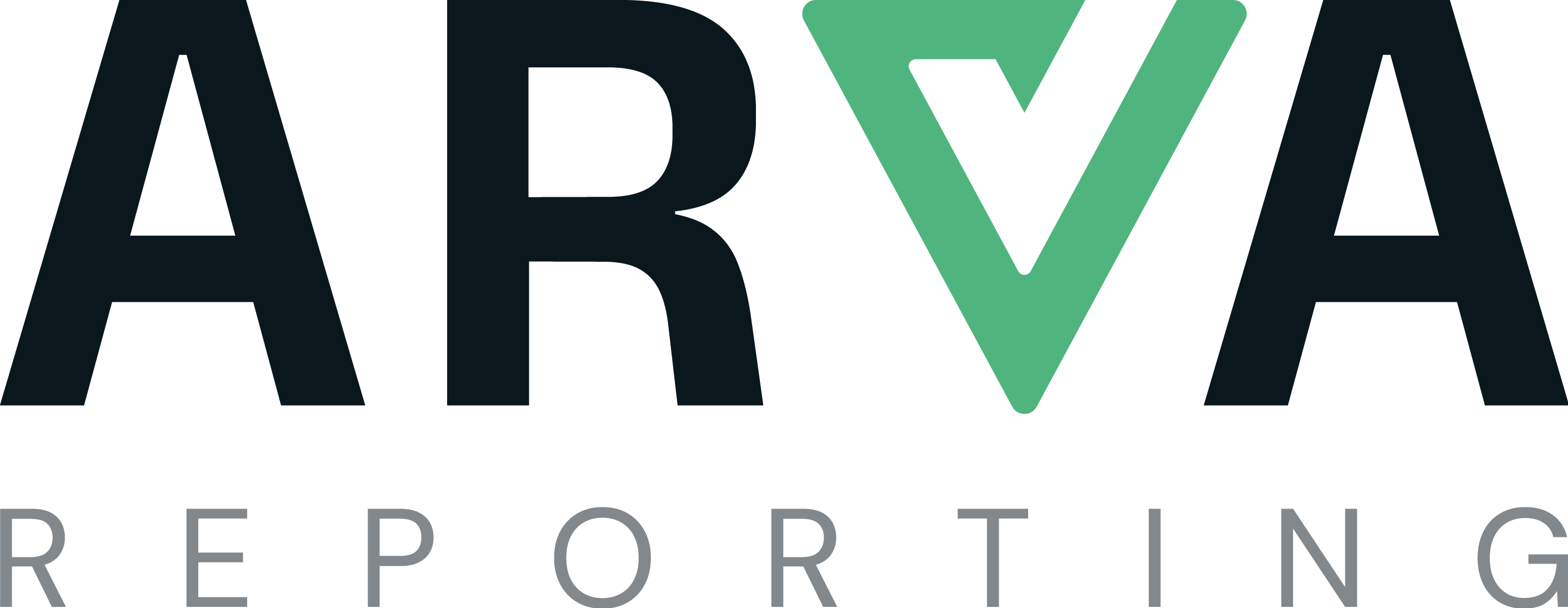Présentation
Pour que les modifications soient prisent en compte par le serveur, il faut redémarrer le service “Arva Reporting web server”.
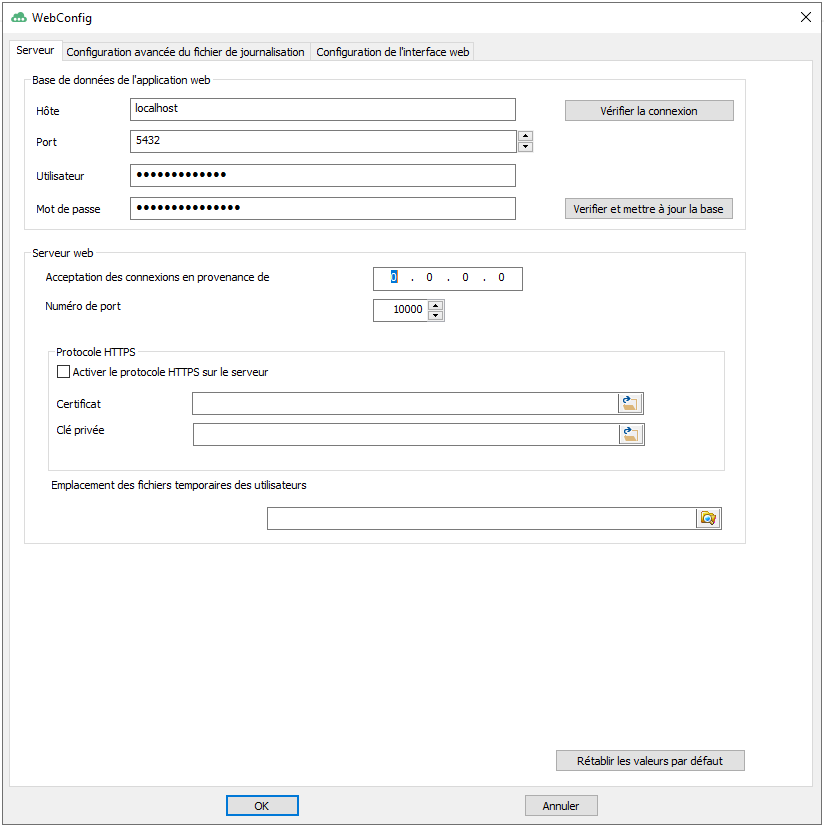
Connexion
DMManage peut être lancé
- par le menu windows en cherchant explicitement DMManage
- par son .exe : <dossier d’install Arva>\DMManage.exe
La connexion se fait avec un nom d’utilisateur définit par le menu de gestion de l’AdminTool :
Cet utilisateur et son groupe doivent avoir des droits appropriés (voir Accès aux applications).
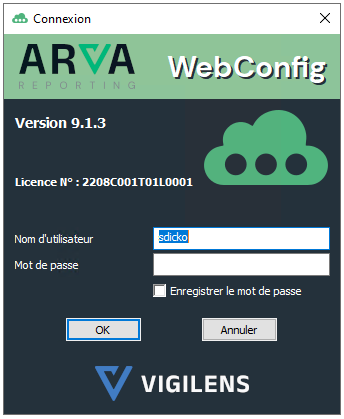
Menus
Cette application se compose de deux onglets
- Serveur : Contient les paramétrages du serveur (Connexion à la base de données Arva Reporting Web; Configuration du serveur web; …)
- Configuration avancée du fichier de journalisation (Permet de configurer ce que le fichier de journalisation enregistre)
Onglet serveur
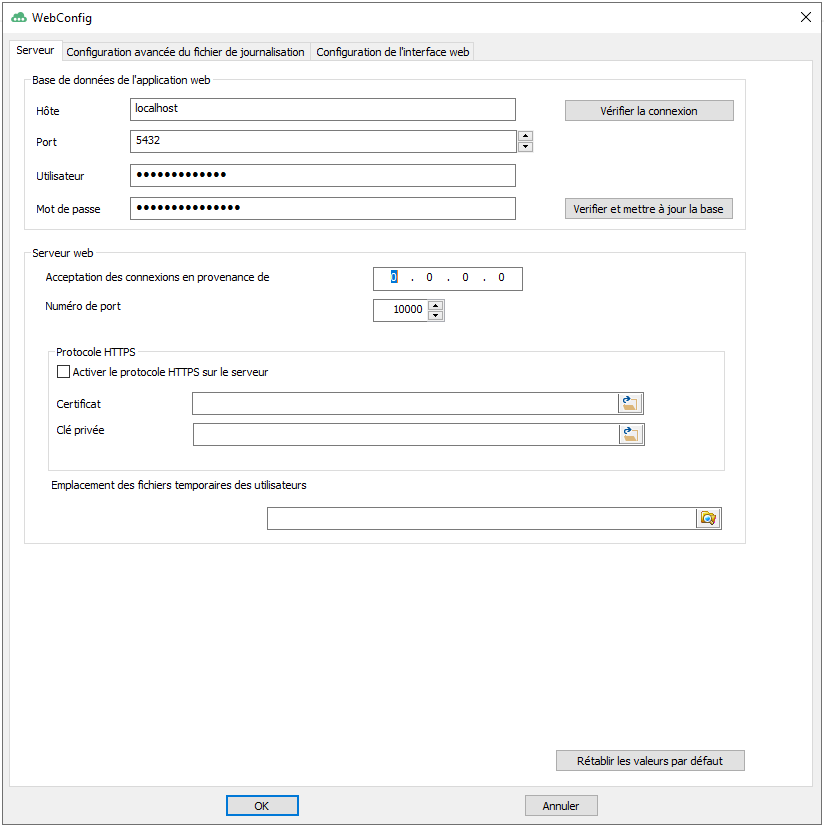
Base de données du site web
Il est possible de redéfinir les propriétés de connexion à la base de données Arva Reporting.
- Hôte : Adresse IP du serveur ayant la base de données.
- Port : Port d’écoute de la base de données.
- Utilisateur : Compte administrateur de la base de données Arva Reporting
- Mot de passe : Mot de passe du compte administrateur de la base de données Arva Reporting.
Serveur web
Le serveur peut écouter un autre port que celui par défaut et également ignorer les requêtes en provenance d’autre adresse IP que celle spécifiée.
Cette deuxième option peut-être utile si un autre serveur (apache, IIS, nginx, …) est utilisé en reverse proxy et qu’on ne souhaite pas rendre le serveur web directement visible sans passer par ce reverse proxy.
- Acceptation des connexions en provenance de : La valeur 0.0.0.0 indique que toutes les adresses IP distantes sont acceptés.
La valeur par défaut est : 0.0.0.0 - Numéro de port : Port sur lequel se serveur écoute les requêtes entrante.
La valeur par défaut est : 10 000 - Il est également possible de définir un répertoire qui contiendra les fichiers temporaires nécessaires au fonctionnement du site web.
Quand la zone est vide le répertoire utilisé est : C:\ProgramData\Vigilens\WebData - Le temps d’inactivité permet de spécifier en minute le délai avant lequel un utilisateur doit utiliser le site web avant d’être automatiquement déconnecté.
La valeur minimum et 1 minute et le délai par défaut et de 10 minutes.
Activation du protocole sécurisé HTTPS
Le serveur peut-être utilisé avec le protocole HTTPS, pour cela il suffit de cocher la case “Activer le protocole HTTPS”.
Il faut ensuite spécifier l’emplacement des fichiers liés au certificat pour mettre en place une connexion sécurisée.
- Certificat: Emplacement du fichier certificat fournis par une autorité de certification (celui-ci a généralement l’extension “*.crt”)
- Clé privée: Emplacement du fichier clé privée, également fournis par l’autorité de certification (celui-ci a généralement l’extension “*.key”)
Une fois ces modifications enregistré redémarrer le service “Arva Reporting web server”, il faudra désormais atteindre le site en saisissant “https:” dans le navigateur.
Onglet journalisation
Cet onglet permet de paramétrer certains aspect du système de traçage de Arva Reporting WEB.
- Les fichiers de traçage ne font que 30Mo au maximum, après quoi un nouveau fichier est créé.
- Les anciens fichiers de traçage ne sont pas automatiquement supprimé, il faut donc penser à faire le nettoyage régulièrement.
- Les fichiers de traçage sont nommé : vigiweb-default_server–{DATECREATION}.log où la date de création est au format “annee-mois-jour-heures-minutes-secondes” (sans les tirets).
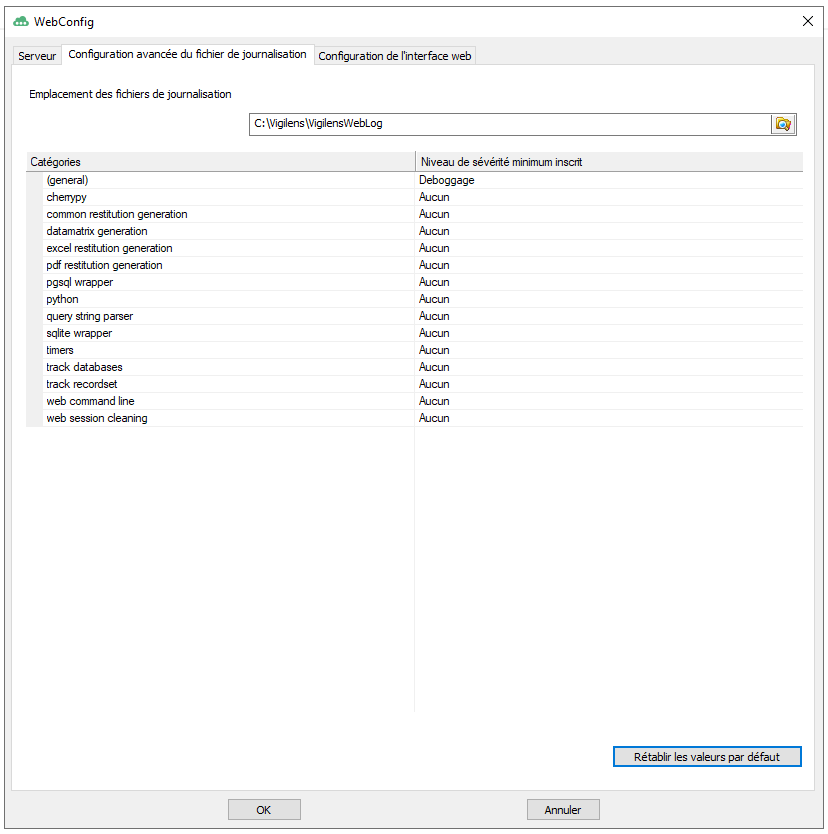
Choix d’un dossier d’écriture
Choix des éléments à tracer
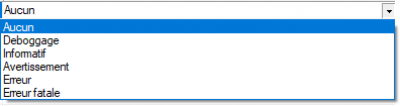
- Aucun: La catégorie n’est pas tracée
- Deboggage: Écrit des informations très détaillés utile pour le débogage d’application. Alourdi énormément le fichier de trace.
- Informatif: Permet de suivre le fonctionnement générale des traitements. Alourdi le fichier de trace.
- Avertissement: Inscrit dans la trace uniquement les problèmes rencontrés.
- Erreur: Inscrit dans la trace uniquement les erreurs qui ont forcés l’arrêt de certains traitements.
- Erreur fatale: Inscrit dans la trace les erreurs qui ont forcés le programme à s’arrêter ou qui rendent le programme inopérant.
- A l’exception du niveau “Aucun”, la valeur choisir correspond au niveau minimum inscrit dans la trace.
- Ainsi si vous choisissez la valeur “Avertissement” alors seront écrit dans la trace tous les messages de la catégories dans les niveaux “Avertissement”, “Erreur”, “Erreur fatale”.